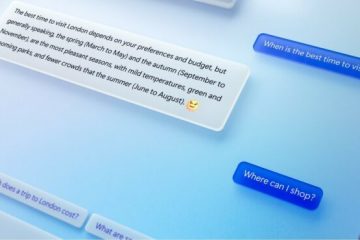Als u Windows OS op VirtualBox hebt geïnstalleerd, maar VirtualBox veroorzaakt een blauw scherm in Windows 11/10, kunt u deze suggesties voor probleemoplossing doornemen om los van het probleem. Er zijn meerdere redenen waarom VirtualBox BSOD veroorzaakt op Windows 11/10. Hier hebben we echter enkele van de meest voorkomende redenen en oplossingen besproken, zodat u deze virtuele machinesoftware probleemloos op uw Windows-pc kunt gebruiken.
VirtualBox veroorzaakt een blauw scherm in Windows 11/10
Als VirtualBox een blauw scherm veroorzaakt in Windows 11/10, volg dan deze oplossingen:
Weinig RAM of computerbronnen Schakel Hyper-V uitVerwijder een andere virtuele machinesoftware Corrupt ISO-bestand
Ga verder voor meer informatie over deze oplossingen lezen.
1] Weinig RAM of computerbronnen
Dit is het eerste dat u moet controleren wanneer u de Blue Screen-fout krijgt nadat u de VirtualBox hebt uitgevoerd. Of u nu een probleem ondervindt met VirtualBox-of VMware-virtualisatie-apps, u moet het eerst controleren. Het maakt niet uit of u Windows 10, Windows 11 of een andere versie van Windows op VirtualBox gebruikt, u moet voldoende RAM en andere computerbronnen hebben om de app uit te voeren.
Anders zult u achterblijven tijdens het gebruik van de virtuele machine. Ten tweede vindt u de Blue Screen-fout wanneer uw hostcomputer niet alle services voor het uitvoeren van de virtuele machine kan verwerken. Daarom wordt het ten zeerste aanbevolen om niet meer dan 50% van uw RAM en andere computerbronnen toe te wijzen aan de virtuele machine. Als je het per ongeluk hebt gedaan, moet je eerst de configuratie aanpassen.
2] Hyper-V uitschakelen
VirtualBox is een hypervisor van niveau 2 en daarom wordt aanbevolen om Hyper-V, een hypervisor van niveau 1, uit te schakelen. Veel mensen proberen eerst Hyper-V om een virtuele machine te maken, omdat het een ingebouwde optie is. Als u eerst Hyper-V hebt ingeschakeld en vervolgens de VirtualBox-software op uw computer hebt geprobeerd, kunt u een dergelijk BSOD-probleem tegenkomen.
Volg deze stappen om Hyper-V op Windows 11/10 uit te schakelen:
Zoek naar Windows-functies in het zoekvak van de taakbalk.Klik op het individuele zoekresultaat.Verberg de optie Hyper-V .Verwijder het vinkje uit het bijbehorende selectievakje.Klik op de OK knop.
Daarna moet u mogelijk uw computer opnieuw opstarten om de wijziging door te voeren.
3] Verwijder een andere virtuele machinesoftware
Als u meerdere virtuele machine-apps op uw Windows 11/10-computer hebt geïnstalleerd, kunt u het bovengenoemde probleem tegenkomen. Daarom wordt het ten zeerste aanbevolen om andere software voor virtuele machines te verwijderen voordat u de VirtualBox uitvoert. Het maakt niet uit of u Windows 11, Windows 10 of een ander besturingssysteem op VirtualBox hebt geïnstalleerd, u moet deze stap doorlopen om het probleem op te lossen. Voor dat doel kunt u Revo Uninstaller, CCleaner, enz. gebruiken.
4] Corrupt ISO-bestand
Als u dit probleem hebt ondervonden tijdens het installeren van het besturingssysteem op de virtuele machine, moet u om het ISO-bestand te controleren. Een beschadigd ISO-bestand kan hetzelfde probleem veroorzaken.
Lees: Hoe installeer ik Windows 11 op Oracle VM VirtualBox
Is VirtualBox veilig voor Windows 11?
Ja, VirtualBox is veilig voor Windows 11. Geen enkele antivirus-of antimalware-of adwareverwijderingstool heeft deze toepassing gemarkeerd op een pc met Windows 11/10. Of u nu Windows 11, Windows 10, Linux of iets anders virtueel wilt installeren, u kunt dat doen met behulp van VirtualBox. U moet echter over voldoende middelen beschikken om het besturingssysteem virtueel uit te voeren.
Oplossen: Fout bij installatie van VirtualBox-installatieprogramma mislukt
Hoe schakel ik VirtualBox in Windows 11 in ?
VirtualBox is software van derden en u moet de app downloaden en installeren op uw computer. U kunt VirtualBox downloaden van de officiële website voor Windows 11/10 pc. U kunt deze handleiding volgen om VirtualBox te downloaden en virtualisatie op Windows 11/10 in te schakelen.
Lees: De foutmelding VirtualBox-interface heeft actieve verbindingen bij het afsluiten